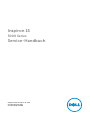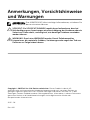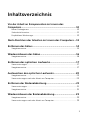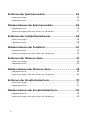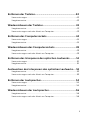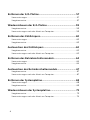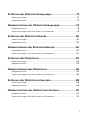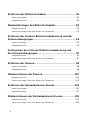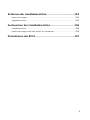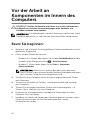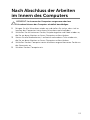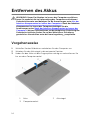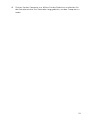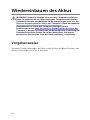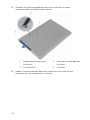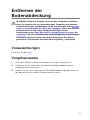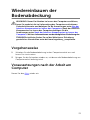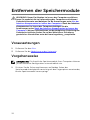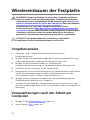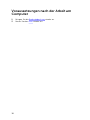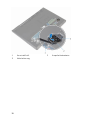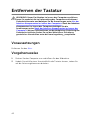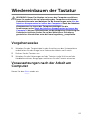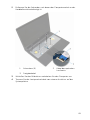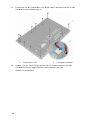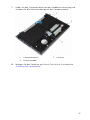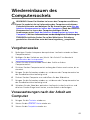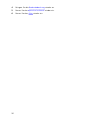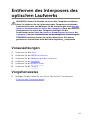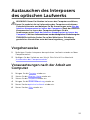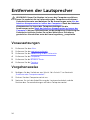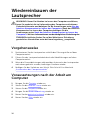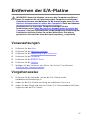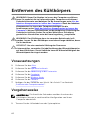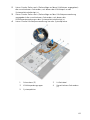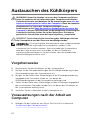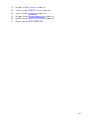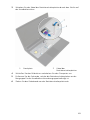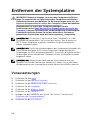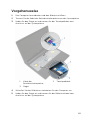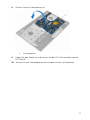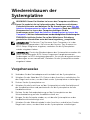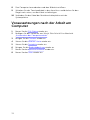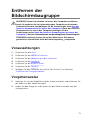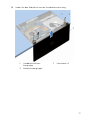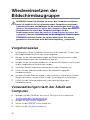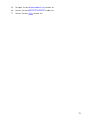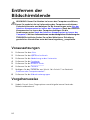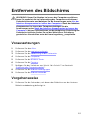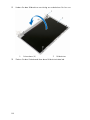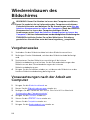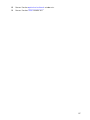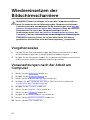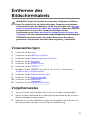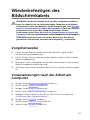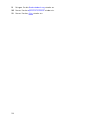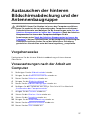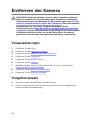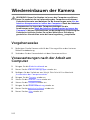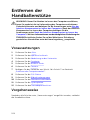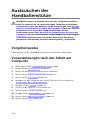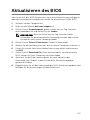Inspiron 15
5000 Series
Service-Handbuch
Computer-Modell: Inspiron 15–5552
Vorschriftenmodell: P51F
Vorschriftentyp: P51F005

Anmerkungen, Vorsichtshinweise
und Warnungen
ANMERKUNG: Eine ANMERKUNG liefert wichtige Informationen, mit denen Sie
den Computer besser einsetzen können.
VORSICHT: Ein VORSICHTSHINWEIS macht darauf aufmerksam, dass bei
Nichtbefolgung von Anweisungen eine Beschädigung der Hardware oder ein
Verlust von Daten droht, und zeigt auf, wie derartige Probleme vermieden
werden können.
WARNUNG: Durch eine WARNUNG werden Sie auf Gefahrenquellen
hingewiesen, die materielle Schäden, Verletzungen oder sogar den Tod von
Personen zur Folge haben können.
Copyright © 2015 Dell Inc. Alle Rechte vorbehalten. Dieses Produkt ist durch US-
amerikanische und internationale Urheberrechtsgesetze und nach sonstigen Rechten an
geistigem Eigentum geschützt. Dell
™
und das Dell Logo sind Marken von Dell Inc. in den
Vereinigten Staaten und/oder anderen Geltungsbereichen. Alle anderen in diesem Dokument
genannten Marken und Handelsbezeichnungen sind möglicherweise Marken der
entsprechenden Unternehmen.
2015 - 06
Rev. A00

Inhaltsverzeichnis
Vor der Arbeit an Komponenten im Innern des
Computers.................................................................................. 10
Bevor Sie beginnen: ........................................................................................10
Sicherheitshinweise..........................................................................................11
Empfohlene Werkzeuge.................................................................................. 12
Nach Abschluss der Arbeiten im Innern des Computers....13
Entfernen des Akkus................................................................. 14
Vorgehensweise...............................................................................................14
Wiedereinbauen des Akkus......................................................16
Vorgehensweise...............................................................................................16
Entfernen des optischen Laufwerks.......................................17
Voraussetzungen..............................................................................................17
Vorgehensweise............................................................................................... 17
Austauschen des optischen Laufwerks................................. 20
Vorgehensweise.............................................................................................. 20
Voraussetzungen nach der Arbeit am Computer.......................................... 20
Entfernen der Bodenabdeckung.............................................21
Voraussetzungen..............................................................................................21
Vorgehensweise...............................................................................................21
Wiedereinbauen der Bodenabdeckung................................ 23
Vorgehensweise...............................................................................................23
Voraussetzungen nach der Arbeit am Computer.......................................... 23
3

Entfernen der Speichermodule.............................................. 24
Voraussetzungen.............................................................................................24
Vorgehensweise.............................................................................................. 24
Wiedereinbauen der Speichermodule...................................26
Vorgehensweise.............................................................................................. 26
Voraussetzungen nach der Arbeit am Computer...........................................27
Entfernen des Festplattenlaufwerks......................................28
Voraussetzungen.............................................................................................28
Vorgehensweise.............................................................................................. 28
Wiedereinbauen der Festplatte...............................................32
Vorgehensweise...............................................................................................32
Voraussetzungen nach der Arbeit am Computer.......................................... 32
Entfernen der Wireless-Karte..................................................33
Voraussetzungen............................................................................................. 33
Vorgehensweise...............................................................................................33
Wiedereinbauen der Wireless-Karte......................................35
Vorgehensweise...............................................................................................35
Voraussetzungen nach der Arbeit am Computer.......................................... 36
Entfernen der Knopfzellenbatterie........................................ 37
Voraussetzungen............................................................................................. 37
Vorgehensweise...............................................................................................37
Wiedereinbauen der Knopfzellenbatterie............................ 39
Vorgehensweise.............................................................................................. 39
Voraussetzungen nach der Arbeit am Computer.......................................... 39
4

Entfernen der Tastatur............................................................. 40
Voraussetzungen.............................................................................................40
Vorgehensweise.............................................................................................. 40
Wiedereinbauen der Tastatur................................................. 43
Vorgehensweise.............................................................................................. 43
Voraussetzungen nach der Arbeit am Computer.......................................... 43
Entfernen des Computersockels............................................44
Voraussetzungen.............................................................................................44
Vorgehensweise.............................................................................................. 44
Wiedereinbauen des Computersockels................................49
Vorgehensweise.............................................................................................. 49
Voraussetzungen nach der Arbeit am Computer.......................................... 49
Entfernen des Interposers des optischen Laufwerks..........51
Voraussetzungen..............................................................................................51
Vorgehensweise...............................................................................................51
Austauschen des Interposers des optischen Laufwerks.... 53
Vorgehensweise...............................................................................................53
Voraussetzungen nach der Arbeit am Computer...........................................53
Entfernen der Lautsprecher.................................................... 54
Voraussetzungen.............................................................................................54
Vorgehensweise.............................................................................................. 54
Wiedereinbauen der Lautsprecher.........................................56
Vorgehensweise.............................................................................................. 56
Voraussetzungen nach der Arbeit am Computer.......................................... 56
5

Entfernen der E/A-Platine........................................................57
Voraussetzungen............................................................................................. 57
Vorgehensweise...............................................................................................57
Wiedereinbauen der E/A-Platine............................................59
Vorgehensweise.............................................................................................. 59
Voraussetzungen nach der Arbeit am Computer.......................................... 59
Entfernen des Kühlkörpers......................................................60
Voraussetzungen.............................................................................................60
Vorgehensweise.............................................................................................. 60
Austauschen des Kühlkörpers.................................................62
Vorgehensweise.............................................................................................. 62
Voraussetzungen nach der Arbeit am Computer.......................................... 62
Entfernen des Betriebsschaltermoduls.................................64
Voraussetzungen.............................................................................................64
Vorgehensweise.............................................................................................. 64
Austauschen des Betriebsschaltermoduls............................67
Vorgehensweise...............................................................................................67
Voraussetzungen nach der Arbeit am Computer...........................................67
Entfernen der Systemplatine...................................................68
Voraussetzungen.............................................................................................68
Vorgehensweise.............................................................................................. 69
Wiedereinbauen der Systemplatine.......................................73
Vorgehensweise...............................................................................................73
Voraussetzungen nach der Arbeit am Computer...........................................74
6

Entfernen der Bildschirmbaugruppe..................................... 75
Voraussetzungen............................................................................................. 75
Vorgehensweise...............................................................................................75
Wiedereinsetzen der Bildschirmbaugruppe.........................78
Vorgehensweise...............................................................................................78
Voraussetzungen nach der Arbeit am Computer.......................................... 78
Entfernen der Bildschirmblende............................................ 80
Voraussetzungen.............................................................................................80
Vorgehensweise.............................................................................................. 80
Wiedereinbauen der Bildschirmblende.................................82
Vorgehensweise.............................................................................................. 82
Voraussetzungen nach der Arbeit am Computer.......................................... 82
Entfernen des Bildschirms.......................................................83
Voraussetzungen.............................................................................................83
Vorgehensweise.............................................................................................. 83
Wiedereinbauen des Bildschirms...........................................86
Vorgehensweise.............................................................................................. 86
Voraussetzungen nach der Arbeit am Computer.......................................... 86
Entfernen der Bildschirmscharniere......................................88
Voraussetzungen.............................................................................................88
Vorgehensweise.............................................................................................. 88
Wiedereinsetzen der Bildschirmscharniere......................... 90
Vorgehensweise.............................................................................................. 90
Voraussetzungen nach der Arbeit am Computer.......................................... 90
7

Entfernen des Bildschirmkabels............................................. 91
Voraussetzungen............................................................................................. 91
Vorgehensweise...............................................................................................91
Wiederbefestigen des Bildschirmkabels...............................93
Vorgehensweise.............................................................................................. 93
Voraussetzungen nach der Arbeit am Computer.......................................... 93
Entfernen der hinteren Bildschirmabdeckung und der
Antennenbaugruppe.................................................................95
Voraussetzungen.............................................................................................95
Vorgehensweise.............................................................................................. 95
Austauschen der hinteren Bildschirmabdeckung und
der Antennenbaugruppe..........................................................97
Vorgehensweise...............................................................................................97
Voraussetzungen nach der Arbeit am Computer...........................................97
Entfernen der Kamera.............................................................. 98
Voraussetzungen.............................................................................................98
Vorgehensweise.............................................................................................. 98
Wiedereinbauen der Kamera................................................ 100
Vorgehensweise............................................................................................ 100
Voraussetzungen nach der Arbeit am Computer........................................ 100
Entfernen des Netzadapteranschlusses..............................101
Voraussetzungen........................................................................................... 101
Vorgehensweise.............................................................................................101
Wiedereinbauen des Netzadapteranschlusses..................103
Vorgehensweise............................................................................................ 103
Voraussetzungen nach der Arbeit am Computer........................................ 103
8

Entfernen der Handballenstütze..........................................104
Voraussetzungen...........................................................................................104
Vorgehensweise............................................................................................ 104
Austauschen der Handballenstütze.....................................106
Vorgehensweise............................................................................................ 106
Voraussetzungen nach der Arbeit am Computer........................................ 106
Aktualisieren des BIOS............................................................107
9

Vor der Arbeit an
Komponenten im Innern des
Computers
VORSICHT: Greifen Sie Bauteile und Karten nur an den Außenkanten
und berühren Sie keine Steckverbindungen oder Kontakte, um
Schäden an diesen zu vermeiden.
ANMERKUNG: Die Abbildungen in diesem Dokument können von Ihrem
Computer abweichen, je nach der von Ihnen bestellten Konfiguration.
Bevor Sie beginnen:
1 Speichern und schließen Sie alle geöffneten Dateien und beenden Sie alle
geöffneten Programme.
2 Fahren Sie den Computer herunter.
– Windows 8.1: Klicken oder tippen Sie auf dem Startbildschirm auf das
Symbol für die Energieverwaltung > Herunterfahren.
– Windows 7: Klicken oder tippen Sie auf Start > Shut down
(Herunterfahren).
ANMERKUNG: Wenn Sie ein anderes Betriebssystem benutzen,
lesen Sie bitte in der entsprechenden Betriebssystemdokumentation
nach, wie der Computer heruntergefahren wird.
3 Trennen Sie Ihren Computer sowie alle daran angeschlossenen Geräte
vom Stromnetz.
4 Trennen Sie alle Kabel wie Telefon- und Netzwerkkabel und so weiter
vom Computer.
5 Trennen Sie alle angeschlossenen Geräte und Peripheriegeräte, z. B.
Tastatur, Maus, Monitor usw. vom Computer.
6 Entfernen Sie alle Medienkarten und optische Datenträger aus dem
Computer, falls vorhanden.
7 Nachdem alle Kabel und Geräte vom Computer getrennt wurden, halten
Sie den Betriebsschalter für fünf Sekunden gedrückt, um die
Systemplatine zu erden.
10

Sicherheitshinweise
Beachten Sie folgende Sicherheitsrichtlinien, damit Ihr Computer vor
möglichen Schäden geschützt und Ihre eigene Sicherheit sichergestellt ist.
WARNUNG: Bevor Sie Arbeiten im Inneren des Computers ausführen,
lesen Sie zunächst die im Lieferumfang des Computers enthaltenen
Sicherheitshinweise. Zusätzliche Informationen zur bestmöglichen
Einhaltung der Sicherheitsrichtlinien finden Sie auf der Homepage zur
Richtlinienkonformität unter dell.com/regulatory_compliance.
WARNUNG: Trennen Sie alle Energiequellen, bevor Sie die
Computerabdeckung oder Verkleidungselemente öffnen. Bringen Sie
nach Abschluss der Arbeiten im Inneren des Computers alle
Abdeckungen, Verkleidungselemente und Schrauben wieder an, bevor
die Verbindung zur Energiequelle hergestellt wird.
VORSICHT: Achten Sie auf eine ebene und saubere Arbeitsfläche, um
Schäden am Computer zu vermeiden.
VORSICHT: Greifen Sie Bauteile und Karten nur an den Außenkanten
und berühren Sie keine Steckverbindungen oder Kontakte, um
Schäden an diesen zu vermeiden.
VORSICHT: Sie dürfen nur Fehlerbehebungsmaßnahmen ausführen
und Reparaturen vornehmen, wenn Sie durch das Dell Team für
technisches Unterstützung dazu autorisiert oder angewiesen wurden.
Schäden durch nicht von Dell genehmigte Wartungsversuche werden
nicht durch die Garantie abgedeckt. Lesen Sie die Sicherheitshinweise,
die Sie zusammen mit dem Produkt erhalten haben, oder unter
dell.com/regulatory_compliance.
VORSICHT: Bevor Sie Komponenten im Inneren des Computers
berühren, müssen Sie sich erden. Berühren Sie dazu eine nicht
lackierte Metalloberfläche, beispielsweise Metallteile an der Rückseite
des Computers. Berühren Sie während der Arbeiten regelmäßig eine
unlackierte Metalloberfläche, um statische Aufladungen abzuleiten,
die zur Beschädigung interner Komponenten führen können.
11

VORSICHT: Ziehen Sie beim Trennen eines Kabels nur am Stecker oder
an der Zuglasche und nicht am Kabel selbst. Einige Kabel verfügen
über Anschlussstecker mit Sperrzungen oder Flügelschrauben, die vor
dem Trennen des Kabels gelöst werden müssen. Achten Sie beim
Trennen von Kabeln darauf, diese möglichst gerade abzuziehen, um
ein Verbiegen der Kontaktstifte zu vermeiden. Stellen Sie beim
Anschließen von Kabeln sicher, dass die Ports und Stecker korrekt
orientiert und ausgerichtet sind.
VORSICHT: Wenn Sie ein Netzwerkkabel trennen, ziehen Sie es zuerst
am Computer und dann am Netzwerkgerät ab.
VORSICHT: Drücken Sie auf im Medienkartenlesegerät installierte
Karten, um sie auszuwerfen.
Empfohlene Werkzeuge
Für die in diesem Dokument beschriebenen Arbeitsschritte können die
folgenden Werkzeuge erforderlich sein:
• Kreuzschlitzschraubenzieher
• Kunststoffstift
12

Nach Abschluss der Arbeiten
im Innern des Computers
VORSICHT: Im Inneren des Computers vergessene oder lose
Schrauben können den Computer erheblich beschädigen.
1 Bringen Sie alle Schrauben wieder an und stellen Sie sicher, dass sich im
Inneren des Computers keine losen Schrauben mehr befinden.
2 Schließen Sie alle externen Geräte, Peripheriegeräte und Kabel wieder an,
die Sie vor dem Arbeiten an Ihrem Computer entfernt haben.
3 Setzen Sie alle Medienkarten, Laufwerke und anderen Teile wieder ein,
die Sie vor dem Arbeiten an Ihrem Computer entfernt haben.
4 Schließen Sie den Computer sowie alle daran angeschlossenen Geräte an
das Stromnetz an.
5 Schalten Sie den Computer ein.
13

Entfernen des Akkus
WARNUNG: Bevor Sie Arbeiten im Innern des Computers ausführen,
lesen Sie zunächst die im Lieferumfang des Computers enthaltenen
Sicherheitshinweise und befolgen Sie die Anweisungen unter
Vor der
Arbeit an Komponenten im Innern des Computers. Nach der Arbeit an
Komponenten im Innern des Computers befolgen Sie die
Anweisungen unter
Nach der Arbeit an Komponenten im Innern des
Computers. Weitere Informationen zur bestmöglichen Einhaltung der
Sicherheitsrichtlinien finden Sie auf der Website zur Einhaltung
gesetzlicher Vorschriften unter dell.com/regulatory_compliance.
Vorgehensweise
1 Schließen Sie den Bildschirm und drehen Sie den Computer um.
2 Schieben Sie den Akkuriegel in die entsperrte Position.
3 Heben Sie den Akku mit den Fingerspitzen schräg an und entfernen Sie
ihn aus dem Computersockel.
1 Akku 2 Akkuriegel
3 Computersockel
14

4 Drehen Sie den Computer um, öffnen Sie den Bildschirm und halten Sie
den Betriebsschalter fünf Sekunden lang gedrückt, um den Computer zu
erden.
15

Wiedereinbauen des Akkus
WARNUNG: Bevor Sie Arbeiten im Innern des Computers ausführen,
lesen Sie zunächst die im Lieferumfang des Computers enthaltenen
Sicherheitshinweise und befolgen Sie die Anweisungen unter
Vor der
Arbeit an Komponenten im Innern des Computers. Nach der Arbeit an
Komponenten im Innern des Computers befolgen Sie die
Anweisungen unter
Nach der Arbeit an Komponenten im Innern des
Computers. Weitere Informationen zur bestmöglichen Einhaltung der
Sicherheitsrichtlinien finden Sie auf der Website zur Einhaltung
gesetzlicher Vorschriften unter dell.com/regulatory_compliance.
Vorgehensweise
Schieben Sie die Halterungen am Akku in die Schlitze auf dem Akkufach und
drücken Sie auf den Akku, bis er einrastet.
16

Entfernen des optischen
Laufwerks
WARNUNG: Bevor Sie Arbeiten im Innern des Computers ausführen,
lesen Sie zunächst die im Lieferumfang des Computers enthaltenen
Sicherheitshinweise und befolgen Sie die Anweisungen unter
Vor der
Arbeit an Komponenten im Innern des Computers. Nach der Arbeit an
Komponenten im Innern des Computers befolgen Sie die
Anweisungen unter Nach der Arbeit an Komponenten im Innern des
Computers. Weitere Informationen zur bestmöglichen Einhaltung der
Sicherheitsrichtlinien finden Sie auf der Website zur Einhaltung
gesetzlicher Vorschriften unter dell.com/regulatory_compliance.
Voraussetzungen
Entfernen Sie den Akku.
Vorgehensweise
1 Entfernen Sie die Schraube, mit der die Baugruppe des optischen
Laufwerks am Computersockel befestigt ist.
2 Drücken Sie das optische Laufwerk mithilfe eines Kunststoffstifts aus dem
Steckplatz, um die Baugruppe des optischen Laufwerks aus dem
entsprechenden Laufwerkschacht zu lösen.
17

3 Schieben Sie die Baugruppe des optischen Laufwerks aus dem
entsprechenden Laufwerkschacht heraus.
1 Baugruppe des optischen
Laufwerks
2 Steckplatz für das optische
Laufwerk
3 Kunststoffstift 4 Schraube
4 Hebeln Sie die Blende des optischen Laufwerks vorsichtig ab und
entfernen Sie sie vom optischen Laufwerk.
18

5 Entfernen Sie die Schrauben, mit denen die Halterung des optischen
Laufwerks am optischen Laufwerk befestigt ist, und entfernen Sie die
Halterung des optischen Laufwerks.
1 Blende des optischen
Laufwerks
2 Optisches Laufwerk
3 Halterung des optischen
Laufwerks
4 Schrauben (2)
5 Lasche
19

Austauschen des optischen
Laufwerks
WARNUNG: Bevor Sie Arbeiten im Innern des Computers ausführen,
lesen Sie zunächst die im Lieferumfang des Computers enthaltenen
Sicherheitshinweise und befolgen Sie die Anweisungen unter
Vor der
Arbeit an Komponenten im Innern des Computers. Nach der Arbeit an
Komponenten im Innern des Computers befolgen Sie die
Anweisungen unter Nach der Arbeit an Komponenten im Innern des
Computers. Weitere Informationen zur bestmöglichen Einhaltung der
Sicherheitsrichtlinien finden Sie auf der Website zur Einhaltung
gesetzlicher Vorschriften unter dell.com/regulatory_compliance.
Vorgehensweise
1 Richten Sie die Schraubenöffnungen auf der Halterung des optischen
Laufwerks an den Schraubenöffnungen auf dem optischen Laufwerk aus.
2 Setzen Sie die Schrauben, mit denen die Halterung des optischen
Laufwerks am optischen Laufwerk befestigt ist, wieder ein.
3 Richten Sie die Halterungen auf der Blende des optischen Laufwerks an
den Schlitzen am optischen Laufwerk aus und lassen Sie die Blende
vorsichtig einrasten.
4 Schieben Sie die Baugruppe des optischen Laufwerks in den optischen
Laufwerkschacht und richten Sie die Schraubenbohrung der Halterung
des optischen Laufwerks an der Schraubenbohrung am Computersockel
aus.
5 Bringen Sie die Schraube wieder an, mit der die Baugruppe des optischen
Laufwerks am Computersockel befestigt wird.
Voraussetzungen nach der Arbeit am
Computer
Bauen Sie den Akku wieder ein.
20
Seite wird geladen ...
Seite wird geladen ...
Seite wird geladen ...
Seite wird geladen ...
Seite wird geladen ...
Seite wird geladen ...
Seite wird geladen ...
Seite wird geladen ...
Seite wird geladen ...
Seite wird geladen ...
Seite wird geladen ...
Seite wird geladen ...
Seite wird geladen ...
Seite wird geladen ...
Seite wird geladen ...
Seite wird geladen ...
Seite wird geladen ...
Seite wird geladen ...
Seite wird geladen ...
Seite wird geladen ...
Seite wird geladen ...
Seite wird geladen ...
Seite wird geladen ...
Seite wird geladen ...
Seite wird geladen ...
Seite wird geladen ...
Seite wird geladen ...
Seite wird geladen ...
Seite wird geladen ...
Seite wird geladen ...
Seite wird geladen ...
Seite wird geladen ...
Seite wird geladen ...
Seite wird geladen ...
Seite wird geladen ...
Seite wird geladen ...
Seite wird geladen ...
Seite wird geladen ...
Seite wird geladen ...
Seite wird geladen ...
Seite wird geladen ...
Seite wird geladen ...
Seite wird geladen ...
Seite wird geladen ...
Seite wird geladen ...
Seite wird geladen ...
Seite wird geladen ...
Seite wird geladen ...
Seite wird geladen ...
Seite wird geladen ...
Seite wird geladen ...
Seite wird geladen ...
Seite wird geladen ...
Seite wird geladen ...
Seite wird geladen ...
Seite wird geladen ...
Seite wird geladen ...
Seite wird geladen ...
Seite wird geladen ...
Seite wird geladen ...
Seite wird geladen ...
Seite wird geladen ...
Seite wird geladen ...
Seite wird geladen ...
Seite wird geladen ...
Seite wird geladen ...
Seite wird geladen ...
Seite wird geladen ...
Seite wird geladen ...
Seite wird geladen ...
Seite wird geladen ...
Seite wird geladen ...
Seite wird geladen ...
Seite wird geladen ...
Seite wird geladen ...
Seite wird geladen ...
Seite wird geladen ...
Seite wird geladen ...
Seite wird geladen ...
Seite wird geladen ...
Seite wird geladen ...
Seite wird geladen ...
Seite wird geladen ...
Seite wird geladen ...
Seite wird geladen ...
Seite wird geladen ...
Seite wird geladen ...
-
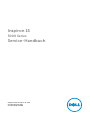 1
1
-
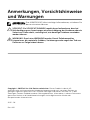 2
2
-
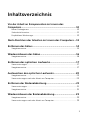 3
3
-
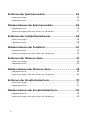 4
4
-
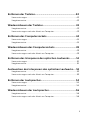 5
5
-
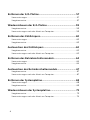 6
6
-
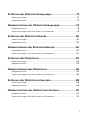 7
7
-
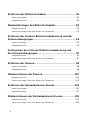 8
8
-
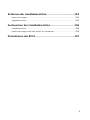 9
9
-
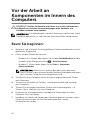 10
10
-
 11
11
-
 12
12
-
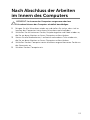 13
13
-
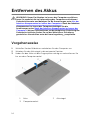 14
14
-
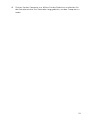 15
15
-
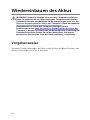 16
16
-
 17
17
-
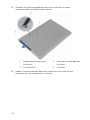 18
18
-
 19
19
-
 20
20
-
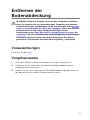 21
21
-
 22
22
-
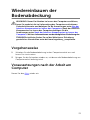 23
23
-
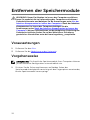 24
24
-
 25
25
-
 26
26
-
 27
27
-
 28
28
-
 29
29
-
 30
30
-
 31
31
-
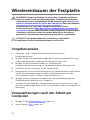 32
32
-
 33
33
-
 34
34
-
 35
35
-
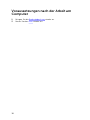 36
36
-
 37
37
-
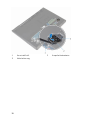 38
38
-
 39
39
-
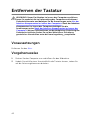 40
40
-
 41
41
-
 42
42
-
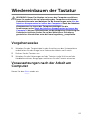 43
43
-
 44
44
-
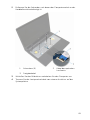 45
45
-
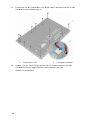 46
46
-
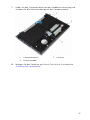 47
47
-
 48
48
-
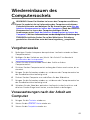 49
49
-
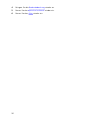 50
50
-
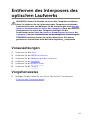 51
51
-
 52
52
-
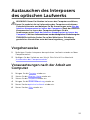 53
53
-
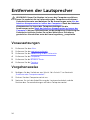 54
54
-
 55
55
-
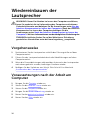 56
56
-
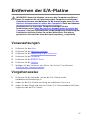 57
57
-
 58
58
-
 59
59
-
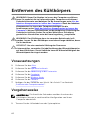 60
60
-
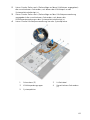 61
61
-
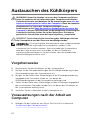 62
62
-
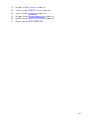 63
63
-
 64
64
-
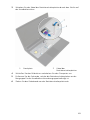 65
65
-
 66
66
-
 67
67
-
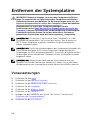 68
68
-
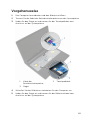 69
69
-
 70
70
-
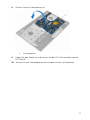 71
71
-
 72
72
-
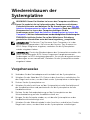 73
73
-
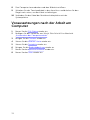 74
74
-
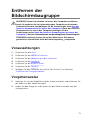 75
75
-
 76
76
-
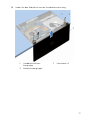 77
77
-
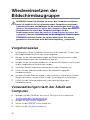 78
78
-
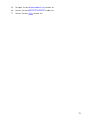 79
79
-
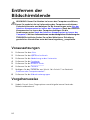 80
80
-
 81
81
-
 82
82
-
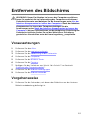 83
83
-
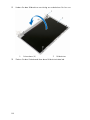 84
84
-
 85
85
-
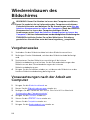 86
86
-
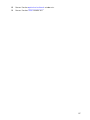 87
87
-
 88
88
-
 89
89
-
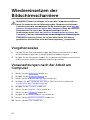 90
90
-
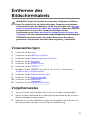 91
91
-
 92
92
-
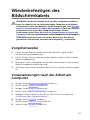 93
93
-
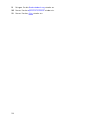 94
94
-
 95
95
-
 96
96
-
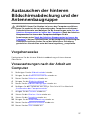 97
97
-
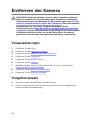 98
98
-
 99
99
-
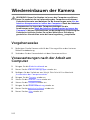 100
100
-
 101
101
-
 102
102
-
 103
103
-
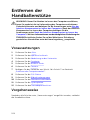 104
104
-
 105
105
-
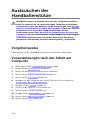 106
106
-
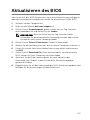 107
107
Verwandte Artikel
-
Dell Inspiron 5559 Benutzerhandbuch
-
Dell Inspiron 5758 Benutzerhandbuch
-
Dell Inspiron 3531 Benutzerhandbuch
-
Dell Inspiron 3451 Benutzerhandbuch
-
Dell Inspiron 3451 Benutzerhandbuch
-
Dell Inspiron 3541 Bedienungsanleitung
-
Dell Inspiron 7548 Benutzerhandbuch
-
Dell Inspiron 7548 Benutzerhandbuch
-
Dell Inspiron 3543 Benutzerhandbuch
-
Dell Inspiron 3552 Benutzerhandbuch